Test de la tour de température dans OrcaSlicer : guide complet
Try JusPrin, the first GenAI 3D printing tool built on OrcaSlicer.
Introduction au test de la tour de température avec OrcaSlicer
L'impression 3D est une technologie fascinante qui permet de créer des objets physiques à partir de modèles numériques. Cependant, pour obtenir les meilleurs résultats, vous devez affiner les paramètres de votre imprimante et optimiser les paramètres de vos filaments. L'un des facteurs les plus importants pour la qualité de vos impressions est la température.
La température affecte la fusion, l'écoulement et la liaison du filament aux couches précédentes. Une température trop basse peut entraîner une extrusion incorrecte du filament, ce qui peut entraîner une sous-extrusion, une mauvaise adhérence et des pièces fragiles. Une température trop élevée peut provoquer un suintement, des fils ou des déformations du filament, entraînant une surextrusion, des boursouflures et des déformations.

Pour trouver la température optimale pour votre filament, vous devez effectuer un test de tour de température.
Le test de la tour de température est un moyen simple et efficace de tester une plage de températures et de comparer les résultats. Vous pouvez utiliser le logiciel gratuit et performant OrcaSlicer pour générer et imprimer facilement une tour de température.
Si vous êtes nouveau dans ce logiciel ou si vous souhaitez rafraîchir vos connaissances sur ses fonctionnalités, n'hésitez pas à consulter notre guide complet : Premiers pas avec OrcaSlicer.
OrcaSlicer est un slicer d'impression 3D compatible avec une grande variété d'imprimantes, de filaments et de procédés. Ses nombreuses fonctionnalités et avantages en font un excellent choix pour les passionnés d'impression 3D. Parmi ces fonctionnalités, on trouve :
- Calibrage et réglage automatiques des paramètres de l'imprimante et du filament
- Algorithmes avancés pour des performances de découpe et d'impression optimales
- Interface et flux de travail personnalisables et conviviaux
- Prise en charge de plusieurs langues et plateformes
- Intégration aux services et communautés en ligne
Dans ce guide, nous vous montrerons comment utiliser OrcaSlicer pour réaliser un test de température sur tour et analyser les résultats. Nous aborderons également les avantages et les applications des tests de température sur tour, ainsi que quelques conseils pratiques pour réussir vos tests. À la fin de ce guide, vous comprendrez mieux l'impact de la température sur la qualité d'impression et comprendrez comment utiliser OrcaSlicer pour obtenir des résultats optimaux.
Pourquoi les tests de température de la tour sont importants
La température est l'un des paramètres les plus importants pour la qualité de vos impressions 3D. Chaque filament a des points de fusion et des plages de température optimales différents. Même au sein d'un même type de filament, les exigences de température peuvent varier selon les marques et les couleurs. Il est donc important de tester la température de chaque filament utilisé et d'ajuster les paramètres en conséquence.
Le test de température en tour est une méthode simple et efficace pour tester la température de votre filament. Une tour de température est une tour verticale composée de plusieurs blocs, chacun imprimé à une température différente. Une fois l'impression terminée, vous pouvez examiner chaque bloc de la tour et déterminer la température optimale pour le filament.
Avantages et applications des tests de température en tour
Les tests en tour de température présentent de nombreux avantages et applications pour l'impression 3D. En voici quelques exemples :
- Amélioration de la qualité d'impression et de l'apparence de vos pièces : En trouvant la température optimale pour votre filament, vous pouvez améliorer l'extrusion, le flux et la liaison du filament, pour des pièces plus lisses, plus résistantes et plus précises. Vous pouvez également éviter les défauts d'impression courants, tels que le filament, le suintement, le gauchissement, le gondolage, les fissures, la séparation des couches, une mauvaise adhérence ou une mauvaise qualité de surface.
- Réduction du temps d'impression et du gaspillage de matériau : En trouvant la température optimale pour votre filament, vous pouvez réduire le temps et la quantité de matériau nécessaires à l'impression de vos pièces. Vous pouvez également éviter les réimpressions et les réparations inutiles, ce qui vous fait gagner du temps et de l'argent.
- Augmentation de la résistance et de la durabilité de vos pièces : En trouvant la température optimale pour votre filament, vous pouvez améliorer les propriétés mécaniques et les performances de vos pièces. Vous pouvez également réduire les risques de défaillance et de dommages, augmentant ainsi la durée de vie et la fiabilité de vos pièces. * Améliorer la compatibilité et les performances de différents filaments : En trouvant la température optimale pour votre filament, vous pouvez améliorer la compatibilité et les performances de différents types de filaments, tels que le PLA, l'ABS, le PETG, le TPU, le nylon, etc. Vous pouvez également tester différentes marques et couleurs de filaments, élargissant ainsi vos options et possibilités.
- Explorer les effets et les possibilités des variations de température : En trouvant la température optimale pour votre filament, vous pouvez également explorer les effets et les possibilités des variations de température sur vos impressions. Vous pouvez créer différents effets et caractéristiques, comme des finitions brillantes ou mates, des couleurs translucides ou opaques, des pièces flexibles ou rigides, etc.
Configuration d'OrcaSlicer pour les tests de température de la tour
Pour effectuer un test de tour de température avec OrcaSlicer, vous devez suivre ces étapes simples :
- Téléchargez et installez OrcaSlicer (OrcaSlicer GitHub).
- Lancez OrcaSlicer et sélectionnez l'imprimante, le filament et le procédé à utiliser pour le test. Vous pouvez utiliser les profils par défaut ou créer vos propres profils personnalisés.
- Sélectionnez le menu Calibrage et choisissez l'option Température.
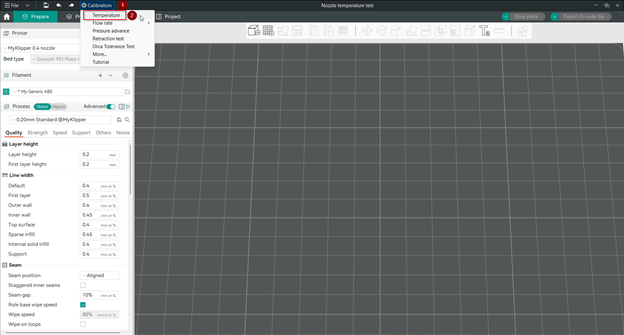
Cela ouvrira une nouvelle fenêtre, à travers laquelle vous identifierez le matériau avec lequel vous imprimerez, et vous aurez de nombreuses options :
- PLA (de 230 à 190 °C)
- ABS/ASA (de 270 à 230 °C)
- PETG (de 250 à 230 °C)
- TPU (de 240 à 210 °C)
- PA-CF (de 320 à 280 °C)
- PET-CF (de 320 à 280 °C)
- Option personnalisée
Vous pouvez également modifier les températures de début et de fin de chaque matériau. Le palier de température par défaut est de 5 °C et vous ne pouvez pas le modifier.
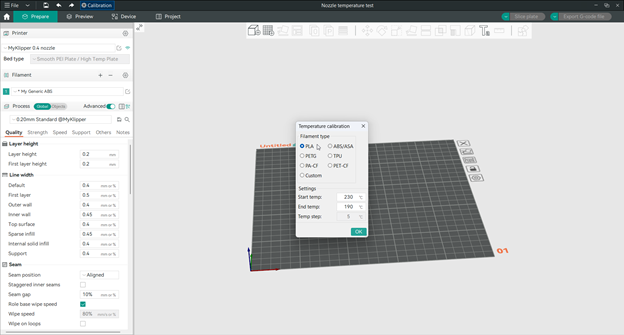 4. Après avoir choisi le matériau et identifié les températures adéquates, un nouveau projet comprenant un modèle de tour de température sera créé. Vous pouvez ajuster les autres paramètres du modèle, comme la hauteur de couche. Vous pouvez également ajouter une jupe ou un rebord pour améliorer l'adhérence du lit.
4. Après avoir choisi le matériau et identifié les températures adéquates, un nouveau projet comprenant un modèle de tour de température sera créé. Vous pouvez ajuster les autres paramètres du modèle, comme la hauteur de couche. Vous pouvez également ajouter une jupe ou un rebord pour améliorer l'adhérence du lit.
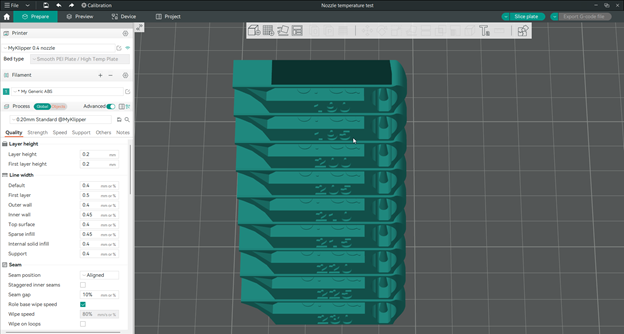 5. Découpez le projet et enregistrez le fichier G-code sur votre carte SD ou envoyez-le directement à votre imprimante via USB ou Wi-Fi.
5. Découpez le projet et enregistrez le fichier G-code sur votre carte SD ou envoyez-le directement à votre imprimante via USB ou Wi-Fi.
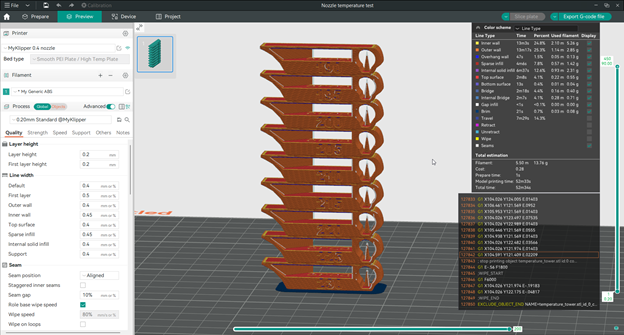 6. Imprimez la tour de température et observez les résultats.
6. Imprimez la tour de température et observez les résultats.
Conception d'une tour de température efficace
Pour concevoir une tour de température efficace, vous devez prendre en compte les facteurs suivants :
- Plage de température : Déterminez la plage de températures à tester pour votre filament. Utilisez la plage de température recommandée par le fabricant comme référence ou expérimentez avec différentes plages. Par exemple, le PLA varie généralement de 190 °C à 230 °C, tandis que l'ABS varie de 230 °C à 270 °C.
- Incrément de température : Déterminez la variation de température entre chaque bloc de la tour. Des incréments plus petits offrent une plus grande précision, mais peuvent prendre plus de temps et utiliser plus de matériau. Les incréments courants sont de 5 °C ou 10 °C.
Remarque : La méthode de la tour de température dans OrcaSlicer utilise un incrément de température fixe de 5 °C. Cette valeur n'est pas modifiable.
- Hauteur de couche : Choisissez une hauteur de couche faible ou élevée en fonction de la qualité et de la vitesse souhaitées. Les hauteurs faibles offrent une surface plus lisse mais prennent plus de temps, tandis que les hauteurs élevées sont plus rapides mais produisent une finition plus grossière. Une hauteur typique pour les tests de température en tour est de 0,2 mm ou 0,3 mm.
- Gradient de température : Il s'agit de la direction du changement de température le long de la tour. Vous pouvez choisir de commencer par la température la plus basse en bas et d'augmenter jusqu'à la température la plus élevée en haut, ou inversement. La première méthode est la plus courante et recommandée, car elle réduit le risque de fluage thermique et d'obstruction de l'extrudeuse. La seconde peut être utile pour tester les effets du refroidissement et du gauchissement sur l'impression.
Remarque : le paramètre par défaut de la tour de température OrcaSlicer est de démarrer à partir de la température la plus élevée, ce qui est mieux.
- Changement de couche : c'est le moment où la température change d'un bloc à l'autre. Vous pouvez choisir de modifier la température au début ou à la fin de chaque bloc, ou entre les deux. La première option est la plus courante et recommandée, car elle garantit que chaque bloc est imprimé à une température constante. La seconde peut être utile pour tester les effets des transitions de température sur l'impression.
Remarque : il n’existe aucune option permettant de contrôler cela dans la tour de température OrcaSlicer.
Conseil : Explorez Obico pour OctoPrint et Klipper !
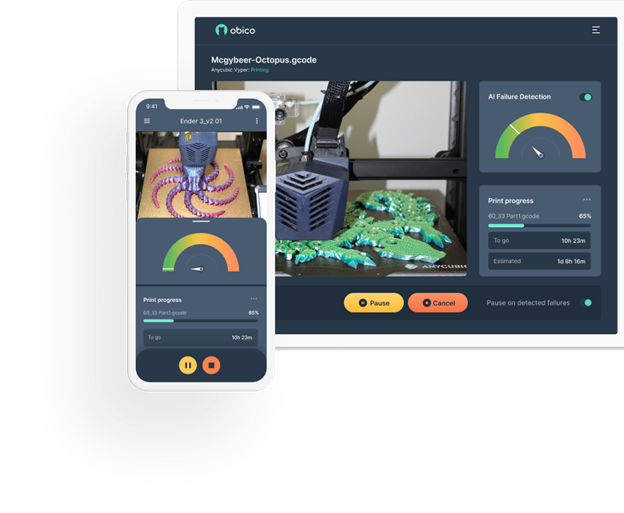
Pendant que votre tour de température imprime, pourquoi ne pas découvrir Obico, le logiciel d'impression 3D intelligent par excellence ? Avec Obico, vous pouvez surveiller et contrôler votre imprimante 3D depuis n'importe quel appareil, où que vous soyez. Détendez-vous grâce au système de détection de pannes par IA d'Obico, qui surveille votre impression et vous avertit en cas de problème. Connectez gratuitement votre imprimante à Obico et profitez du streaming webcam illimité, des notifications d'état de l'imprimante 3D, de l'accès à distance à l'imprimante 3D et bien plus encore !
Analyse des résultats et ajustements
Une fois votre impression terminée, analysez les résultats et effectuez les ajustements en suivant les étapes suivantes :

- Inspectez chaque bloc de la tour pour détecter tout défaut ou problème tel qu'une sous-extrusion, une surextrusion, un filage, un suintement, un gauchissement, un gondolage, des fissures, une séparation des couches, une mauvaise adhérence ou une mauvaise qualité de surface.
- Comparez les blocs et identifiez celui qui présente la meilleure qualité globale. Ce bloc représente la température optimale pour votre filament.
- Notez la valeur de température du bloc optimal et mettez à jour les paramètres de votre filament dans OrcaSlicer. N'oubliez pas d'enregistrer le profil du filament et de créer un nouveau projet pour quitter le mode d'étalonnage.
- Répétez le test avec un autre filament ou une autre imprimante, si nécessaire.
Conseils pratiques pour des tests de température de tour réussis
Pour réussir un test de tour de température, suivez ces conseils pratiques :
- Utilisez une imprimante propre et calibrée : Avant le test, assurez-vous que votre imprimante est propre et calibrée. Vérifiez l'absence de saleté, de débris, d'usure ou de dommages sur la buse, l'extrudeuse, le plateau, les courroies, les poulies, les ventilateurs et les capteurs. Procédez au nettoyage des buses, à la mise à niveau du plateau et au réglage du PID. Suivez ce guide pour Le réglage PID et son importance et ce guide pour Réglage PID dans le firmware Clipper.
- Utilisez un filament frais et sec : Avant le test, assurez-vous que votre filament est frais et sec. Vérifiez l'absence de signes d'humidité, tels que des bulles, un sifflement ou de la vapeur pendant l'extrusion. Conservez votre filament dans un sac ou un récipient hermétique contenant un dessiccateur. Vous pouvez également le sécher au four ou au déshydrateur avant utilisation.
- Maintenez un environnement stable et constant : Avant et pendant le test, assurez-vous que votre environnement est stable et constant. Évitez toute variation de température, d'humidité, de circulation d'air ou d'éclairage. Utilisez un boîtier pour votre imprimante si possible. Vous pouvez également utiliser un thermomètre et un hygromètre pour surveiller votre environnement.
- Enregistrez et documentez vos résultats : Après le test, enregistrez et documentez vos résultats. Utilisez un appareil photo ou un scanner pour capturer des images de la tour. Mesurez les dimensions avec une règle ou un pied à coulisse. Organisez et stockez vos données dans une feuille de calcul ou un carnet.
Conclusion
Dans ce guide, nous vous avons montré comment utiliser OrcaSlicer pour réaliser un test de température de tour et analyser les résultats. Nous avons également abordé les avantages et les applications des tests de température de tour, ainsi que des conseils pratiques pour réussir vos tests. En suivant ce guide, vous comprendrez mieux l'impact de la température sur la qualité d'impression et apprendrez à utiliser OrcaSlicer pour obtenir des résultats optimaux.
Nous espérons que ce guide vous a plu et que vous avez appris des choses nouvelles et utiles. Pour toute question, commentaire ou suggestion, n'hésitez pas à commenter cet article. Bonnes impressions !
Also available in: Deutsch | English | Español | Italiano | Nederlands | Polski | Português | Русский
